Bài viết được tư vấn chuyên môn bởi ông Võ Văn Hiếu – Giám đốc kỹ thuật của Trung tâm sửa chữa điện lạnh – điện tử Limosa.
iCloud Drive là dịch vụ đám mây được cung cấp bởi Apple, cho phép người dùng lưu trữ và truy cập các tệp tin từ nhiều thiết bị khác nhau vô cùng tiện ích. Ở bài viết này của Trung tâm sửa chữa điện lạnh – điện tử Limosa tìm hiểu hiểu cách quản lý iCloud Drive để giữ cho nó gọn gàng, sắp xếp và dễ dàng truy cập vào các tệp tin một cách nhanh chóng nhé!

MỤC LỤC
1. iCloud Drive là gì?
- Để tìm hiểu cách quản lý, đầu tiên chúng ta phải biết iCloud Drive là gì? iCloud Drive là dịch vụ lưu trữ đám mây của Apple, cho phép người dùng lưu trữ và truy cập các tệp tin từ nhiều thiết bị khác nhau.
- Với iCloud Drive, bạn có thể lưu trữ hình ảnh, âm thanh, video, tài liệu và các loại tệp tin khác trên đám mây của Apple.
- Dịch vụ này được tích hợp sẵn trên các thiết bị của Apple như Mac, iPhone và iPad, và có thể được truy cập thông qua trang web iCloud.com trên bất kỳ trình duyệt web nào.
- iCloud Drive cho phép người dùng chia sẻ tệp tin với những người khác để làm việc cùng với nhau và cũng có tính năng đồng bộ hóa để đảm bảo rằng các tệp tin luôn được cập nhật mới nhất trên tất cả các thiết bị của người dùng.
Vậy iCloud Drive hoạt động như thế nào cùng xem tiếp phần dưới đây!
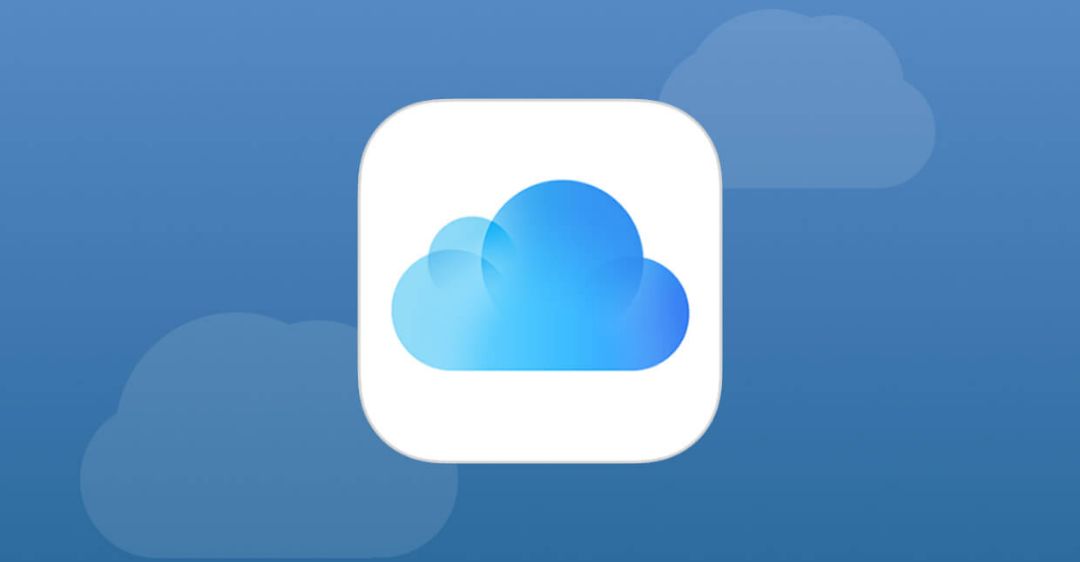
2. iCloud Drive hoạt động như thế nào?
- iCloud Drive hoạt động dựa trên công nghệ lưu trữ đám mây. Các tệp tin được tải lên iCloud Drive của người dùng được lưu trữ trên các máy chủ của Apple, và sau đó được đồng bộ hóa trên các thiết bị của người dùng thông qua kết nối Internet. Khi người dùng chỉnh sửa một tệp tin trên một thiết bị, iCloud Drive sẽ tự động cập nhật phiên bản mới nhất của tệp tin đó trên tất cả các thiết bị khác của người dùng.
- Ngoài việc lưu trữ tệp tin, iCloud Drive còn có tính năng chia sẻ tệp tin cho phép người dùng chia sẻ các tệp tin với những người khác để làm việc cùng với nhau. Người dùng có thể chọn cách chia sẻ tệp tin của mình và xác định quyền truy cập cụ thể cho từng người dùng. Ngoài ra, iCloud Drive cũng được tích hợp vào các ứng dụng của Apple, cho phép người dùng lưu trữ tệp tin của ứng dụng đó trực tiếp trên iCloud Drive.
Với cách thức hoạt động như vậy, làm thế nào để sử dụng iCloud Drive hiệu quả. Cùng tìm hiểu tiếp phần hướng dẫn cách quản lý iCloud Drive.
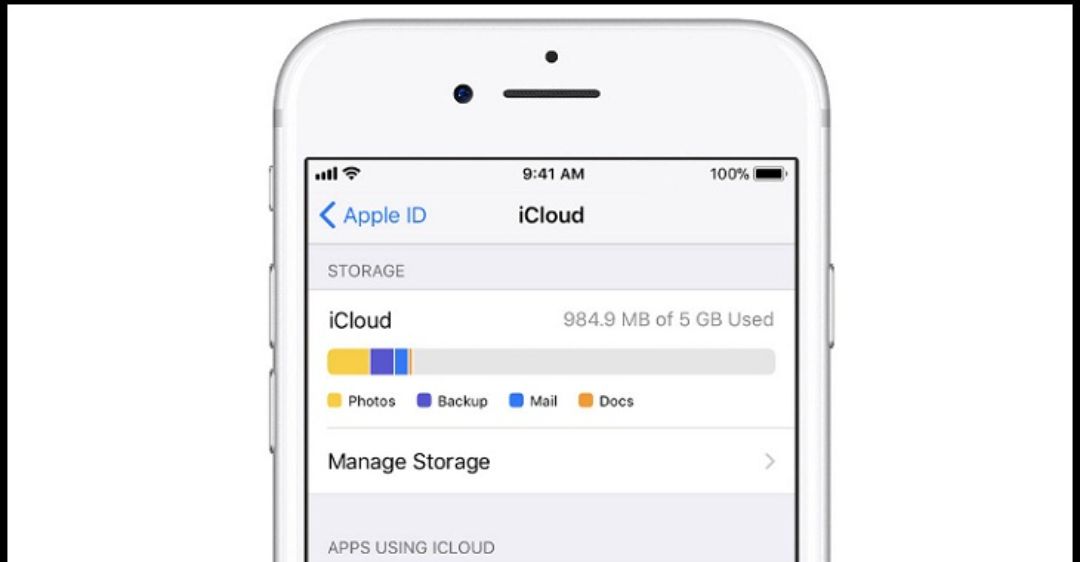
3. Cách quản lý iCloud Drive
Dưới đây là các cách quản lý iCloud Drive hiệu quả, bạn đọc có thể tham khảo:
- Kiểm tra dung lượng lưu trữ: Đầu tiên, bạn nên kiểm tra xem bạn đang sử dụng bao nhiêu dung lượng lưu trữ trên iCloud Drive của mình. Bạn có thể làm điều này bằng cách vào Cài đặt trên thiết bị của mình, chọn iCloud, và sau đó chọn Quản lý lưu trữ. Tại đây, bạn sẽ thấy bảng tổng hợp các thông tin về dung lượng lưu trữ đã sử dụng và các ứng dụng đang sử dụng nó.
- Sắp xếp tệp tin: Để đơn giản hóa việc quản lý tệp tin trên iCloud Drive, bạn có thể sắp xếp chúng vào các thư mục khác nhau. Để tạo một thư mục mới, bạn chỉ cần nhấn và giữ một tệp tin trên iCloud Drive và sau đó chọn Tạo thư mục. Bạn cũng có thể di chuyển tệp tin bằng cách kéo và thả chúng vào các thư mục khác nhau.
- Sao chép tệp tin: Nếu bạn muốn sao chép một tệp tin từ iCloud Drive của mình sang một thiết bị khác, bạn có thể làm điều này bằng cách nhấn và giữ tệp tin đó và sau đó chọn Sao chép. Sau đó, bạn có thể dán tệp tin vào vị trí mới bằng cách nhấn và giữ và sau đó chọn Dán.
- Xóa tệp tin: Nếu bạn muốn xóa một tệp tin từ iCloud Drive của mình, bạn có thể làm điều này bằng cách nhấn và giữ tệp tin đó và sau đó chọn Xóa. Bạn cũng có thể xóa nhiều tệp tin cùng lúc bằng cách chọn các tệp tin đó và sau đó chọn Xóa.
- Chia sẻ tệp tin: Nếu bạn muốn chia sẻ một tệp tin từ iCloud Drive của mình, bạn có thể làm điều này bằng cách nhấn và giữ tệp tin đó và sau đó chọn Chia sẻ. Bạn có thể chọn cách chia sẻ tệp tin và xác định quyền truy cập cụ thể cho từng người dùng.
4. Một số lưu ý khi dùng iCloud Drive
- Dung lượng lưu trữ: iCloud Drive cung cấp cho bạn một kho lưu trữ đám mây với dung lượng tùy chọn. Bạn nên xem xét dung lượng lưu trữ mà bạn cần để tránh chi phí thêm cho các gói lưu trữ cao hơn.
- Đồng bộ hóa dữ liệu: Sử dụng iCloud Drive có nghĩa là bạn đang sử dụng dịch vụ đám mây để đồng bộ hóa dữ liệu giữa các thiết bị của mình. Đảm bảo rằng tất cả các thiết bị của bạn đều kết nối Internet và được bật tính năng đồng bộ hóa iCloud Drive.
- Quản lý tệp tin: Việc quản lý tệp tin trên iCloud Drive rất quan trọng để giữ cho nó gọn gàng và dễ dàng truy cập vào các tệp tin một cách nhanh chóng. Hãy tạo các thư mục khác nhau để sắp xếp các tệp tin của bạn và xóa các tệp tin không cần thiết để giảm thiểu dung lượng lưu trữ.
Trung tâm sửa chữa điện lạnh – điện tử Limosa vừa cung cấp đến bạn đọc nội dung hướng dẫn cách quản lý iCloud Drive. Chúng tôi mong rằng, bài viết hỗ trợ cho bạn những thông tin hữu ích giúp cho việc sử dụng iCloud Drive hiệu quả hơn. Có bất kỳ thắc mắc cần giải đáp nào đừng ngần ngại hãy nhấc điện thoại và gọi điện đến HOTLINE 1900 2276.

 Thời Gian Làm Việc: Thứ 2 - Chủ nhật : 8h - 20h
Thời Gian Làm Việc: Thứ 2 - Chủ nhật : 8h - 20h Hotline: 1900 2276
Hotline: 1900 2276




